Se ti stai chiedendo come registrare una conversazione Skype con iPhone, sappi che sei nel posto giusto.
In questa guida, scoprirai che cos’è Skype e come effettuare una registrazione di una conversazione Skype nel tuo iPhone, per poterla riguardare e riascoltare quante volte vorrai in futuro.
Che cos’è Skype?
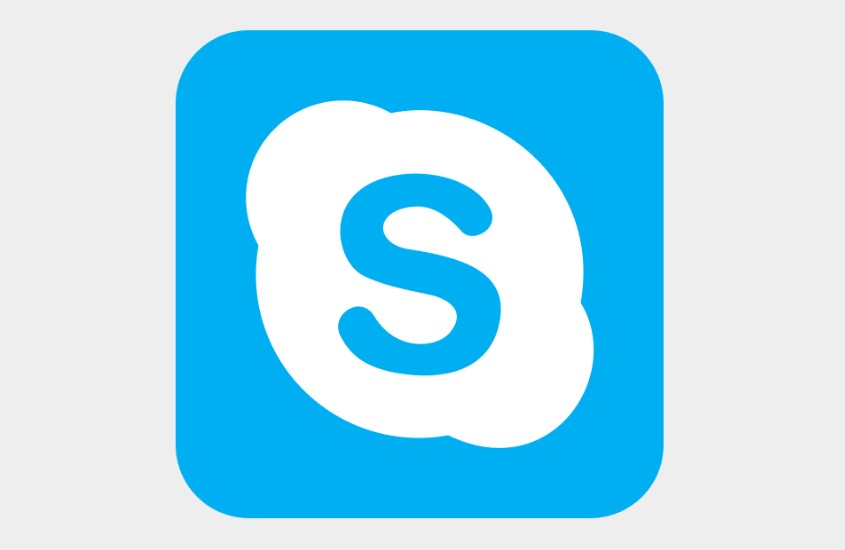
Innanzitutto, va spiegato che cos’è Skype, perché non tutti sanno esattamente di che si tratta.
Skype è uno strumento di messaggistica istantanea (chat) e chiamate voIP (tramite l’uso di una connessione di rete), che permette di effettuare chiamate e videochiamate Peer-to-peer. A differenza delle normali chiamate, per le chiamate e videochiamate tramite rete internet, non è necessario avere del credito nel proprio account e si può chiamare/videochiamare ovunque nel mondo, basta essere registrati ed avere il nickname del proprio interlocutore.
È uno strumento molto utilizzato in ambito professionale, per chiamate di lavoro, e non è necessario dover lasciare il proprio numero di telefono a chi ci deve chiamare (basta, appunto, il nickname). È una buona soluzione anche perché, con un solo account, lo si può utilizzare su tutti i sistemi operativi (da Windows a MacOS per computer ad Android e iOS per smartphone e tablet) e visualizzare le conversazioni in corso in ciascun dispositivo.
Perché registrare una conversazione Skype con iPhone?
Registrare una conversazione Skype con iPhone è utilissimo, che si tratti di una lezione scolastica o universitaria, oppure una riunione di lavoro, avere una registrazione torna sempre comodo per poter riascoltare, infinite volte, quanto detto ovunque tu sia.
Inoltre, è ideale registrare una conversazione Skype con iPhone se si è in procinto di sostenere un esame o una verifica, poiché torna utile quando si deve ripassare, se ci si è persi un passaggio o qualche nozione importante.
Chiaramente, prima di registrare una conversazione Skype con iPhone è necessario chiedere all’interlocutore di poterlo fare. Ti consigliamo anche di chiedere l’approvazione semmai decidessi di pubblicare la registrazione su qualche sito online, non sarebbe bello ritrovarsi il proprio volto e la conversazione sui social network senza aver dato l’okay per la pubblicazione, no?
Come registrare una conversazione Skype con iPhone
Prima di cominciare a registrare su Skype con iPhone, è buona prassi conoscere le regole di registrazione.
1) Alcune regole di base
Come prima cosa, va detto che su Skype attualmente è possibile registrare solo le chiamate e le videochiamate da Skype a Skype, ciò significa che anche il nostro interlocutore deve essere registrato nell’applicazione (quindi, non è possibile registrare le chiamate telefoniche). Inoltre, è possibile registrare anche chiamate e videochiamate di gruppo, in cui sono presenti più persone.
Una volta che la chiamata o videochiamata sarà in corso, potrai iniziare con la registrazione e ciascun partecipante riceverà una notifica a video che avvisa che è in corso la registrazione. Se qualche componente della videochiamata in corso condividerà la sua schermata del computer o del telefono, anch’essa verrà registrata.
Una volta che decidi di uscire dalla conversazione o la abbandoni, anche la registrazione verrà interrotta di conseguenza.
Inoltre, non è possibile registrare una chiamata che supera le 24 ore e, nel caso di chiamate lunghe, potresti trovarti più di una registrazione.
2) Come si registra?
Quando sei all’interno della chiamata o videochiamata, per registrare la conversazione Skype con iPhone, segui i seguenti passi:
Step 1: Troverai tre puntini (…) in basso a destra;
Step 2: Dopo aver premuto sui tre puntini, sempre in basso, dovresti vedere la scritta “Avvia la registrazione”. Puoi scegliere se includere nella registrazione anche il video ed i sottotitoli;
Step 3: Dopo aver avviato la registrazione, puoi tornare alla chiamata;
Step 4: Se hai eseguito tutti i passi correttamente, dovresti vedere anche una scritta in alto a sinistra, accanto ad un pallino rosso, che dice: “Registrazione in corso…”.
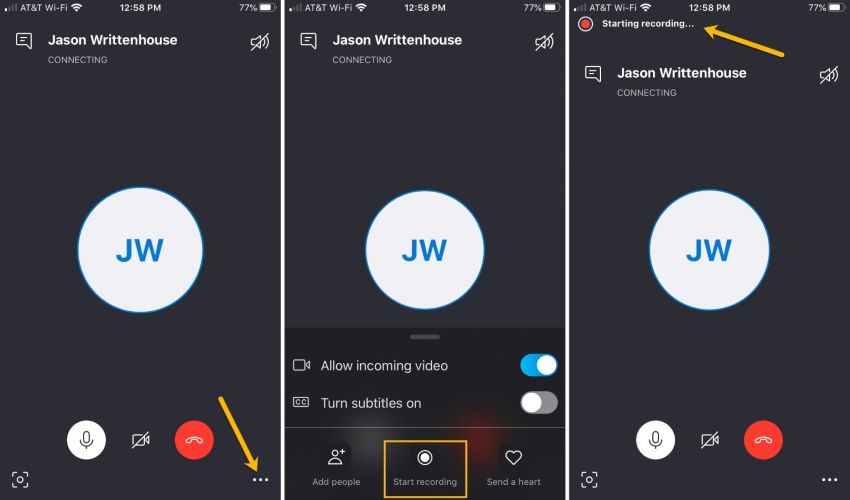
Una volta terminata la chiamata, troverai la registrazione della conversazione su Skype con iPhone nella chat con l’interlocutore (dove, solitamente, gli scrivi un messaggio).
La registrazione rimarrà disponibile nella chat con l’interlocutore per 30 giorni, in questo periodo di tempo puoi salvare la registrazione in locale ed ascoltarla quante volte vorrai.














